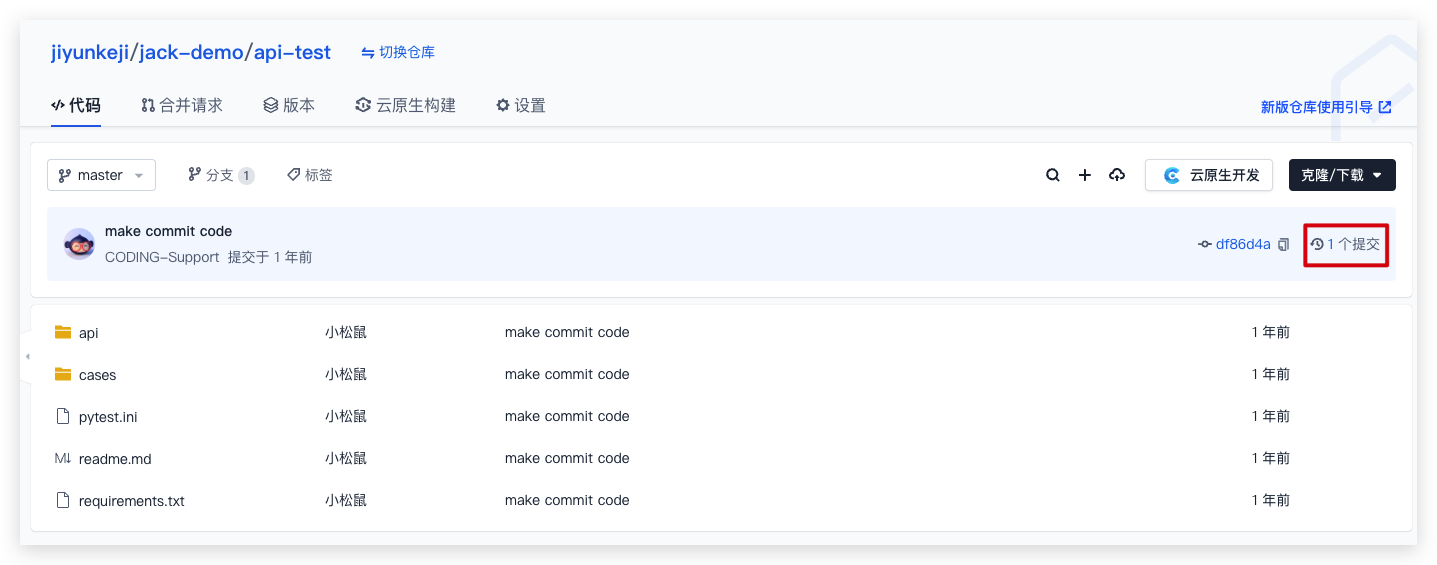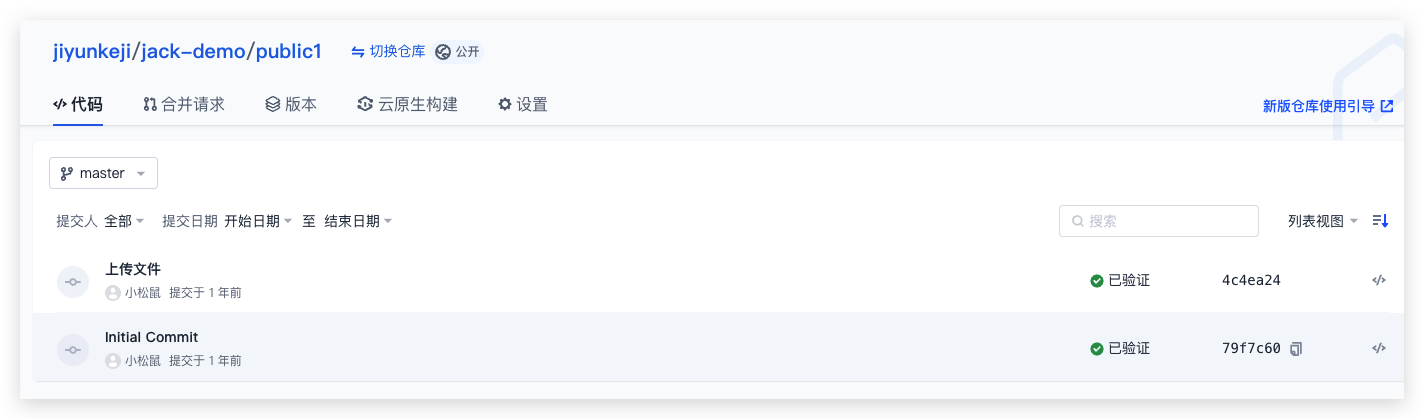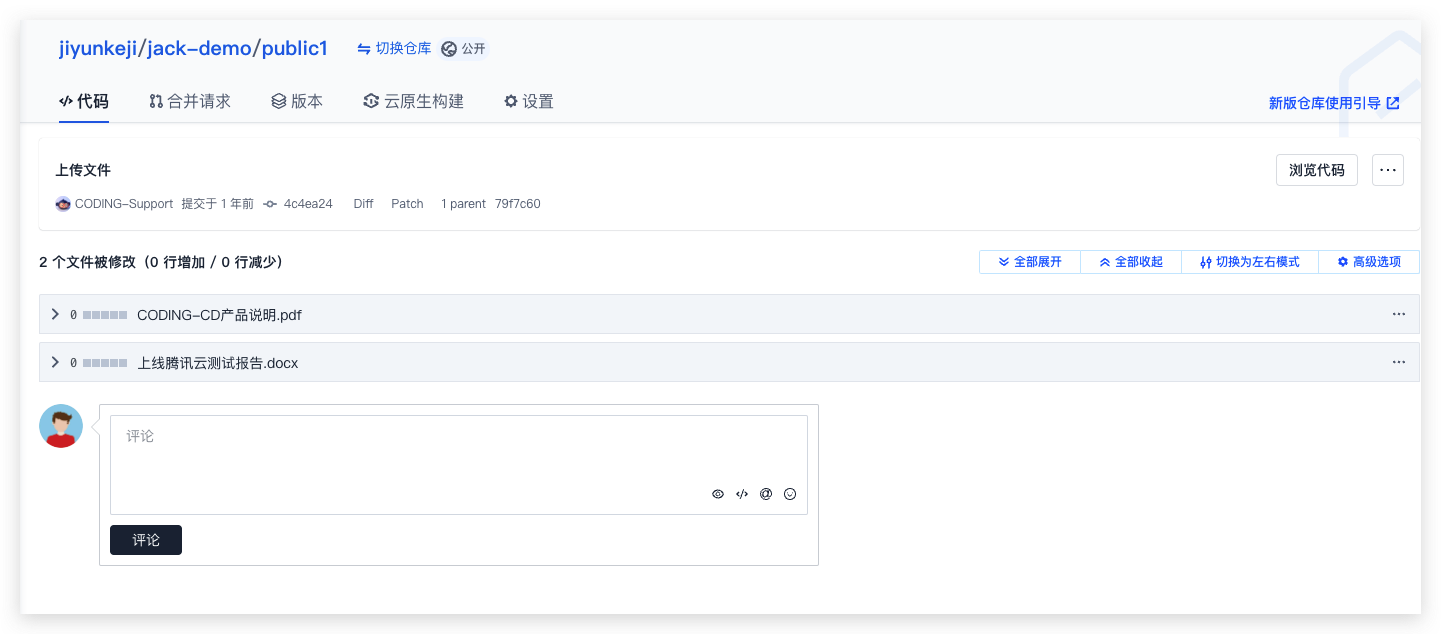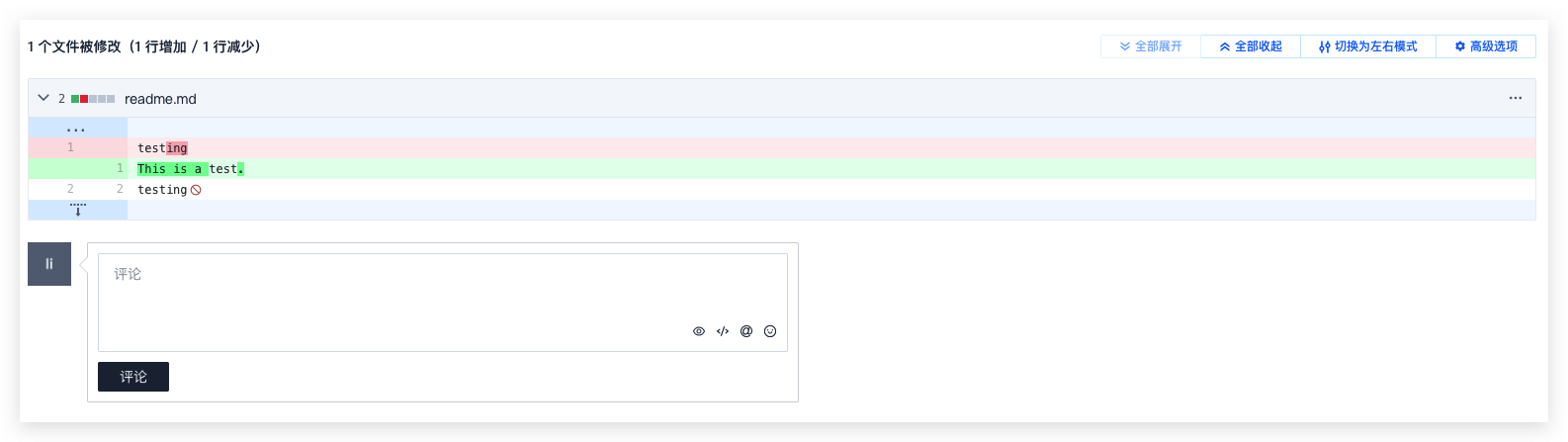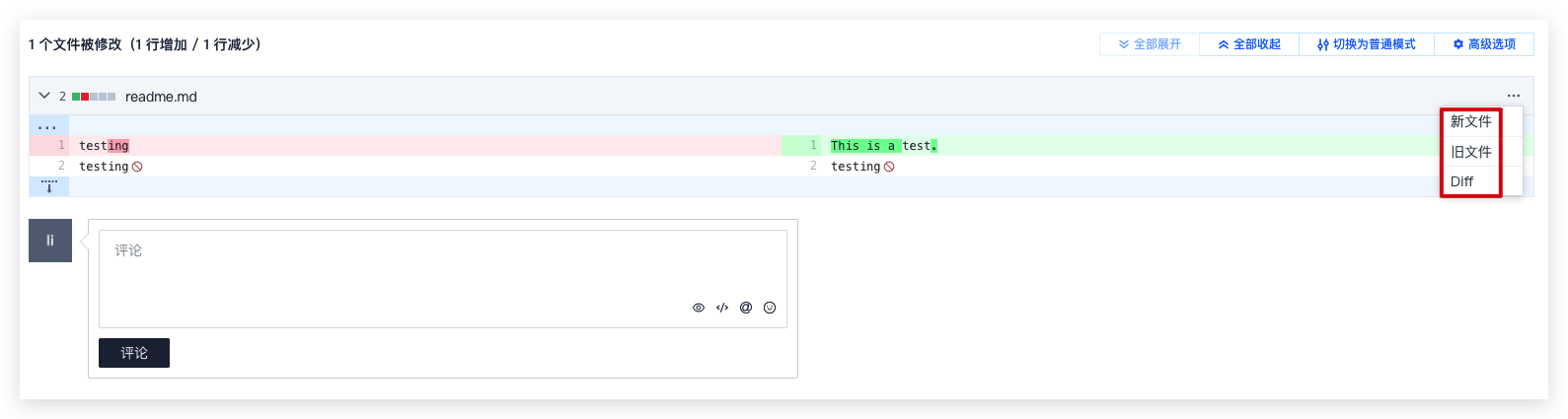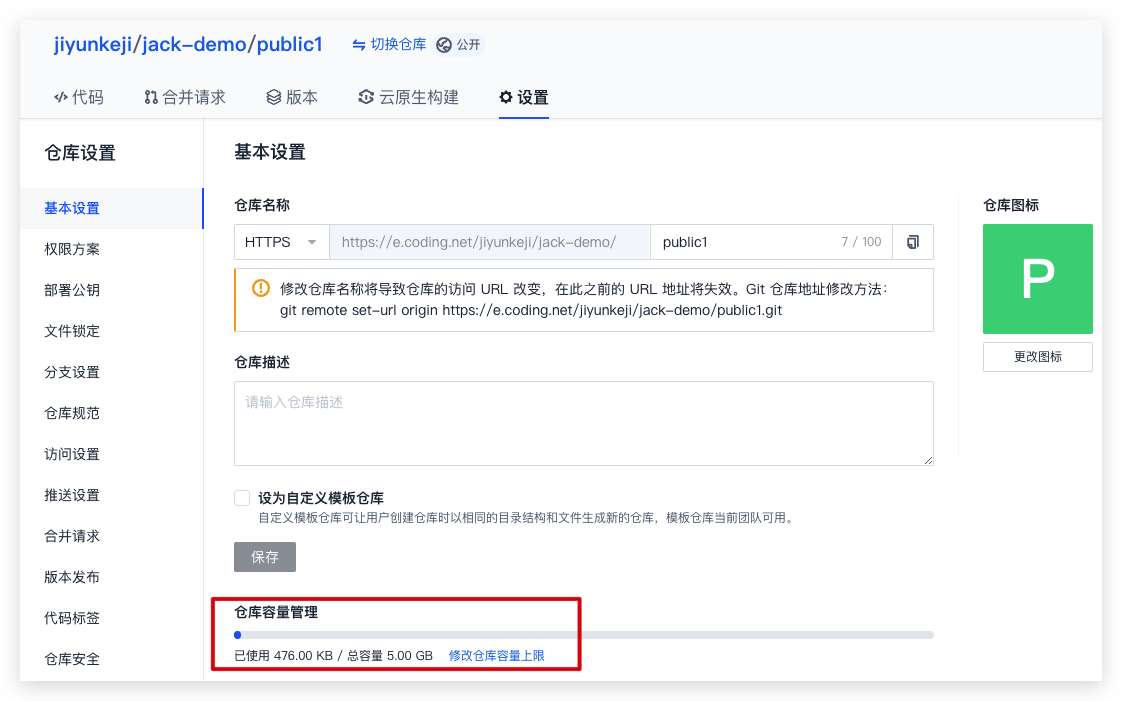浏览仓库文件
点击任一仓库名称进入该仓库的详情页面,你可以在此处查看该代码仓库下的所有文件目录,或预览单个代码文件下的所有内容、提交历史、各提交间的代码对比等信息。
仓库文件列表
进入仓库页面后,将自动显示仓库默认分支的文件目录结构。你可以新增文件或文件夹,或通过··· 操作按钮对指定文件执行锁定、设为只读、Raw(查看未经渲染的原始文本)、复制路径、下载或删除等操作。
你可以通过分支名称旁的面包屑导航快速定位目录结构中的文件。
仓库提交历史
点击仓库首页的提交数,默认进入 master 分支的提交历史页面。
你可以切换为其他分支,查看相应的提交历史记录,也可以通过网络视图模式查看来自其他分支的合并情况。
文件提交详情
在仓库指定分支的提交历史页面,提交记录按照日期倒序排列。点击任一提交记录的名称或右侧的 SHA ID 可以跳转至该提交记录的详情页面。
提交记录详情页面清晰地列出本次提交中所有更改过的文件。
代码的行级对比支持使用普通模式、左右模式与高级选项以便更快发现代码间的异同,还支持对每行代码发起评论。
普通模式
普通模式下,代码文件中会显示该提交改动过的所有文件。展开任一文档,可查看具体的提交改动。每个文件内会显示具体的行级增删修改信息。其中,绿色代表增加,红色表示减少。
左右模式
点击「切换为左右模式」,代码行级对比由普通模式切换为左右模式。用户可清晰地对比代码改动前后的内容。改了哪一行、修改了什么内容均一目了然。
你还可以选择浏览改动前/后的文件或 Diff 文件。
高级选项
高级选项支持折行显示、显示制表符模式。你可以按需打开或关闭对应选项。
查看仓库容量
仅项目管理员具备修改仓库设置的权限。
点击“设置”按钮,在基本设置中可以看到目前代码仓库用量剩余。如需修改仓库容量上限,请参考限制推送文件大小与仓库容量。
 2023-08-02最近更新
2023-08-02最近更新在阅读中是否遇到以下问题?*
您希望我们如何改进?*
如果您希望得到回复,请留下您的邮箱地址。